成為 Google Keep 大師的 6 個技巧
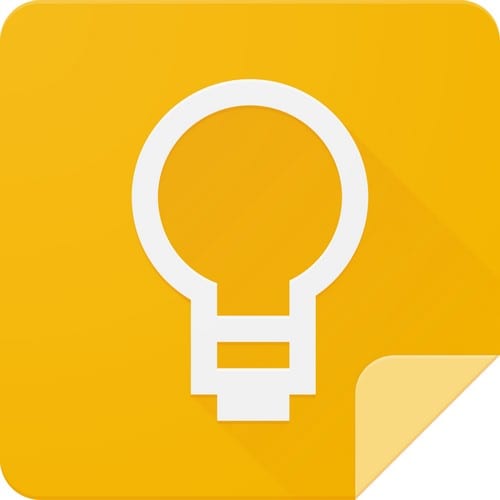
Google Keep 充滿了很棒的提示和技巧。它具有可幫助您輕鬆掌握任務的功能。例如,您可以使用語音
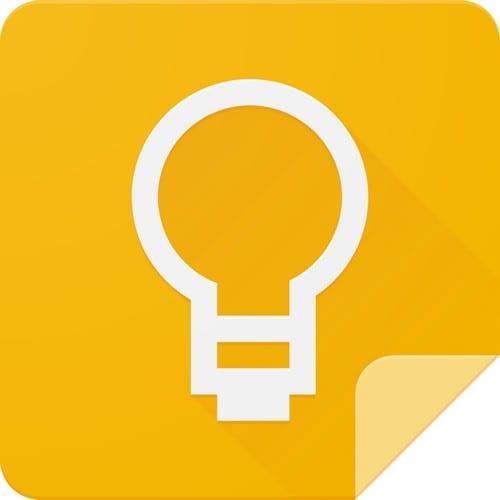
Google Keep 是目前最受歡迎的筆記應用之一。它可能會也可能不會為您提供您需要的所有功能,但它仍然是一個很棒的應用程序。該應用程序不僅僅是做筆記。您不僅可以添加文本,還可以在此過程中使其看起來更美觀。
通過為筆記賦予個人風格,您可以更輕鬆地找到筆記。例如,如果您將最重要的筆記設置為紅色,您將能夠立即發現它們。讓我們看看您還可以使用 Google Keep 做什麼。
某些 Google Keep 功能很容易找到,但其他功能可能不會。您可能需要先訪問應用程序的特定區域,然後才能看到您正在尋找的選項。但是,讓我們從容易找到的選項開始。
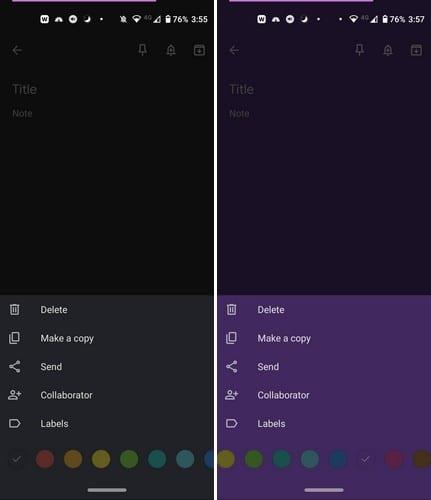
首次創建筆記時,默認顏色為黑色。但是,如果您為不同類型的筆記指定特定顏色,則會更容易找到。例如,購物清單可以是黃色,而每日待辦事項清單可以是紫色。這些只是建議;如果其他顏色更適合你,那就去吧。
要為您的筆記指定顏色,請點擊新創建的筆記右下角的點。
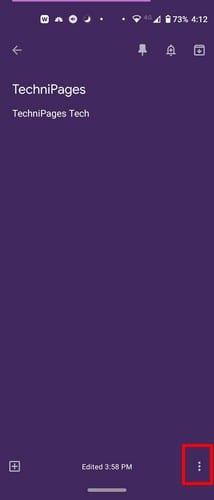
點擊這些點後,底部會出現一系列顏色選項。向左滑動以查看更多顏色,當您看到您想要的顏色時,點擊它以將其選中。顏色將立即應用於筆記。只要您打開新筆記,您就可以對其進行其他操作。例如,您可以將其固定、添加通知並將其存檔(帶有向下箭頭的圖標)。
只要你在那個區域給你的筆記一些顏色,其他選項也會出現。添加顏色後,您還可以刪除或製作筆記的副本。如果您希望其他人擁有該筆記,您可以使用發送選項。Google Keep 會為您提供將副本發送到 Google 文檔的選項,您也可以使用其他已安裝的應用程序。
要添加協作者,該應用程序需要訪問您的聯繫人。因此,應該獲得該許可。鍵入此人的姓名或電子郵件,然後在他們出現在結果中時點擊該聯繫人。當您看到此人的個人資料圖片、電子郵件和姓名時,這意味著他們已正確添加。
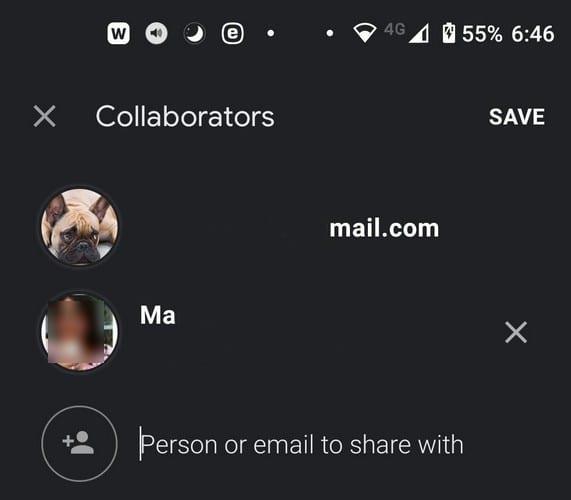
在頂部,您將看到一個圖釘圖標。如果您希望此筆記始終出現在筆記的頂部,請點擊它。通過固定筆記,無論您創建多少筆記,固定的筆記將始終位於頂部,不會在筆記的海洋中迷失。
今天你可能沒有一長串要做的事情,但有一件事情你不能忘記。通過添加通知,您可以根據時間和日期收到提醒。還有一個基於位置的提醒。要向您的筆記添加通知,請點擊右上角的鈴鐺圖標。
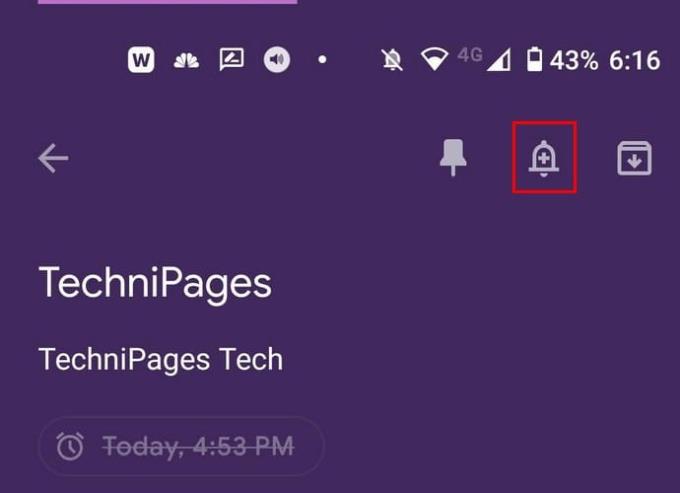
當您點擊鈴鐺時,顯示屏底部會出現一系列選項。您可以從以下選項中進行選擇:
如果您想更改添加的時間,請按照相同的步驟操作並選擇您的新選項。當您選擇另一個選項時,它將替換您選擇的舊選項。
避免手動輸入內容,讓 Google Keep 為您完成工作。假設您上傳了各種圖像,並且想要從中獲取文本。每個圖像的右上角都會有點。點擊它們並從文本選項中選擇抓取圖像。
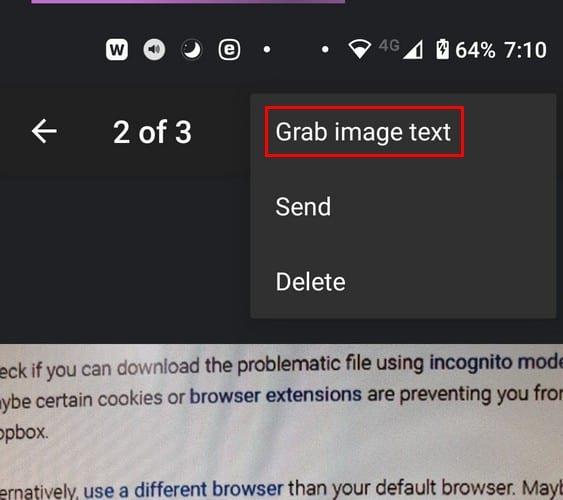
Google Keep 會做的是將圖像中的所有文本粘貼到備註區域。在這裡,您可以對其進行編輯或保留原樣。沒有選項只能讓 Keep 粘貼文本的特定部分。如果圖像是塗鴉,您還可以從圖像中抓取文本。
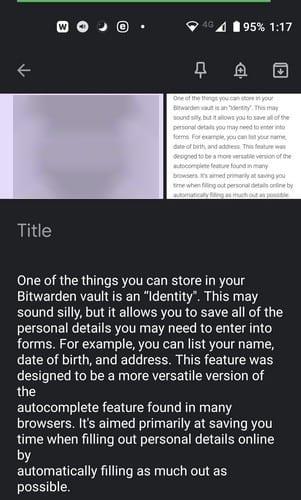
創建購物清單時必須添加複選框。一旦你有了一個項目,你就可以把它劃掉。要創建複選框,請點擊左下角帶有加號的方塊。複選框選項將是列表中的最後一個。當您選擇該選項時,將出現第一個框,當您向列表中添加更多選項時,將出現另一個框。
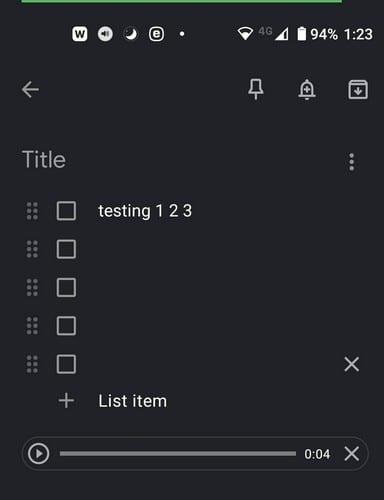
當您點擊帶有加號的框時,您還會看到一個錄製選項。你說的每一個字不僅會被記錄下來,還會被輸入。因此,您將同時擁有文本和音頻選項。如果您想刪除音頻,您會在右側看到播放按鈕和 X。
Google Keep 充滿了有用的功能。有些功能比其他功能更容易找到,但它們就在那裡。總是有改進的空間,所以希望 Google Keep 會繼續添加這些有用的功能。我錯過了您使用的功能嗎?請在下面的評論中告訴我。
Facebook故事制作起来非常有趣。这里是您如何在Android设备和计算机上创建故事的方法。
学习如何通过本教程在Google Chrome和Mozilla Firefox中禁用烦人的自动播放视频。
解决三星 Galaxy Tab A 陷入黑屏且无法开机的问题。
立即阅读如何从亚马逊Fire和Fire HD平板电脑中删除音乐和视频,以释放空间、清理杂物或提升性能。
想要在您的Fire平板上添加或删除电子邮件账户?我们全面的指南将逐步向您展示如何操作,让您在最喜欢的设备上快速轻松地管理电子邮件账户。不要错过这个必读教程!
本教程展示了两种如何在您的安卓设备上永久防止应用在启动时运行的解决方案。
本教程展示了如何使用谷歌信息应用程序从安卓设备转发短信。
如何启用或禁用Android操作系统中的拼写检查功能。
想知道是否可以使用另一设备的充电器为您的手机或平板电脑充电?这篇信息性文章为您提供了一些答案。
当三星发布其新的旗舰平板电脑系列时,有许多令人兴奋的内容。Galaxy Tab S9 和 S9+ 提供了对 Tab S8 系列的预期升级,三星还推出了 Galaxy Tab S9 Ultra。








